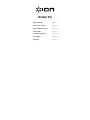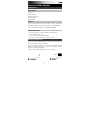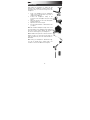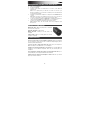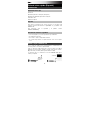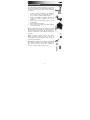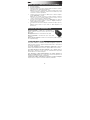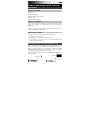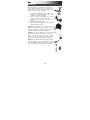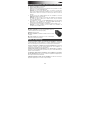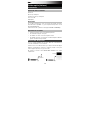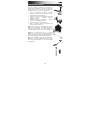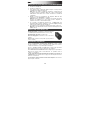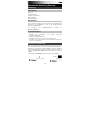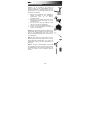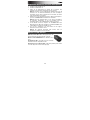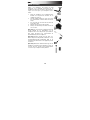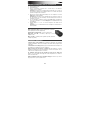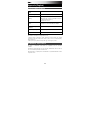Shutter Pal
Quickstart Guide
English ( 3 – 5 )
Guía de inicio rápido Español ( 6 – 8 )
Guide d'utilisation rapide Français ( 9 – 11 )
Guida rapida Italiano ( 12 – 14 )
Schnellstart-Anleitung Deutsch ( 15 – 18 )
Snelstartgids Nederlands ( 19 – 21 )
Appendix English ( 22 )
La página se está cargando...
La página se está cargando...
La página se está cargando...
La página se está cargando...

6
Guía de inicio rápido (Español)
Introducción
Contenido de la caja
Shutter Pal
Abrazadera para teléfono inteligente (smartphone)
Adaptador para abrazadera para teléfono inteligente
Cable Micro-USB
Guía de inicio rápido
Soporte
Para obtener la información más reciente acerca de los productos ION
(requisitos de sistema, información de compatibilidad, etc.) y registrarlo, visite
ionaudio.com.
Para información sobre la seguridad y la garantía, consulte
ionaudio.com/warranty.
Información sobre la seguridad
• Use sólo agregados y accesorios especificados por el fabricante.
• No desmantele el monopie.
• No lo utilice o cargue en temperaturas elevadas.
• No lo utilice bajo la lluvia o en lugares húmedos. Úselo sólo en lugares
secos.
Cómo cargar el Shutter Pal
Si no es capaz de establecer una conexión Bluetooth o el Shutter Pal no se
enciende, puede ser necesario recargar la batería.
Utilice el cable micro-USB incluido para conectar el Shutter Pal a (A) un
adaptador de corriente USB (no incluido) conectado a una toma de corriente o
(B) su ordenador (encendido) durante aproximadamente 1 hora.
Los elementos que no se enumeran en la sección Contenido de la caja se
venden por separado.
(A)
(B)
Ordenador
Suministro
eléctrico

7
Instalación rápida
Luego de aparear su teléfono inteligente con el Shutter
Pal e iniciar la aplicación de cámara predeterminada de
su teléfono, siga estos pasos para conectar el monopie
a su teléfono.
1. Inserte su teléfono inteligente en la abrazadera
para teléfonos. Utilice el adaptador incluido si
posee un teléfono inteligente más pequeño.
2. Conecte la abrazadera del teléfono inteligente al
tornillo del monopie y apriétela con la rueda
giratoria.
3. Ajuste la posición del montaje y apriételo con la
perilla lateral.
4. Ajuste el tamaño del monopie.
5. Pulse el botón de la cámara en el Shutter Pal para
tomar una fotografía.
Nota: La abrazadera para teléfono inteligente incluida
puede utilizarse como un mini soporte para su teléfono
una vez separada del monopie. En esta situación, el
monopie se transforma en un disparador remoto para
su teléfono.
Nota: Si enciende el Shutter Pal pero no lo utiliza
durante 5 minutos, entrará en modo de ahorro de
energía (hibernación). Para reactivarlo, pulse el botón de
la cámara en el Shutter Pal.
Nota: Mediante la aplicación de video predeterminada
de su teléfono inteligente, puede utilizar el Shutter Pal
para capturar video por encima de la multitud en
conciertos o en lugares difíciles de acceder.

8
Cómo aparear el Shutter Pal con su teléfono
1. Encienda su teléfono.
2. Encienda el Shutter Pal.
3. Mantenga pulsado el botón de la cámara del Shutter Pal durante 2 segundos
para entrar en modo de apareamiento Bluetooth.
Nota: Una vez en modo de apareamiento, tendrá 40 segundos para conectar
su teléfono inteligente con Bluetooth o deberá reiniciar el Shutter Pal y entrar
nuevamente en modo de apareamiento.
4. Navegue hasta el menú de ajustes de Bluetooth de su teléfono inteligente,
busque "Shutter Pal" y conéctelo.
Nota: Una vez conectado, puede que su teléfono inteligente le pida que
seleccione una acción a ejecutar mediante el botón de volumen, como por
ejemplo, controlar el volumen o capturar la imagen.
5. Para desconectar el apareamiento, navegue a Shutter Pal en los ajustes de
Bluetooth de su teléfono inteligente y seleccione "Unpair" (Desaparear) o
apague el Bluetooth de su teléfono.
6. Para aparear un nuevo teléfono inteligente con Shutter Pal, repita los pasos 3 y
4.
Nota: El alcance máximo se logra cuando se utilizan dispositivos con
Bluetooth 4.0.
Actividad del LED del Shutter Pal
LED azul parpadeante = el Bluetooth se está apareando o el
producto acaba de salir del modo de ahorro de energía
(hibernación)
LED parpadea una vez = Se está tomando una fotografía
LED rojo parpadeante = La batería tiene poca carga y debe
recargarse
LED con luz roja permanente = La batería se está cargando (el LED se apaga una
vez completada la carga)
Solución de problemas
Si no puede escribir en el teclado de su teléfono inteligente: Desaparéelo de
Shutter Pal desde su teléfono o apague el Shutter Pal. El teclado no funcionará una
vez apareado con Shutter Pal.
Si no puede desaparear su teléfono inteligente de Shutter Pal: Desaparéelo
desde los ajustes de Bluetooth de su teléfono o apague el Bluetooth de su teléfono.
Si el Shutter Pal funciona de forma intermitente o no se aparea: Apague el
Bluetooth de los dispositivos cercanos, tales como teclados Bluetooth, que podrían
estar interfiriendo con su teléfono inteligente.
Si la aplicación de cámara predeterminada de su teléfono inteligente no
funciona con Shutter Pal: Intente con alguna de las muchas otras aplicaciones de
cámara de terceros que funcionarán con Shutter Pal.
Si Shutter Pal modifica continuamente el volumen de su teléfono inteligente:
Asegúrese de que su aplicación de cámara esté abierta y maximizada.
La página se está cargando...
La página se está cargando...
La página se está cargando...
La página se está cargando...
La página se está cargando...
La página se está cargando...
La página se está cargando...
La página se está cargando...
La página se está cargando...
La página se está cargando...
La página se está cargando...
La página se está cargando...
La página se está cargando...
La página se está cargando...
La página se está cargando...
La página se está cargando...
Transcripción de documentos
Shutter Pal Quickstart Guide English ( 3 – 5 ) Guía de inicio rápido Español ( 6 – 8 ) Guide d'utilisation rapide Français ( 9 – 11 ) Guida rapida Italiano ( 12 – 14 ) Schnellstart-Anleitung Deutsch ( 15 – 18 ) Snelstartgids Nederlands ( 19 – 21 ) Appendix English ( 22 ) Guía de inicio rápido (Español) Introducción Contenido de la caja Shutter Pal Abrazadera para teléfono inteligente (smartphone) Adaptador para abrazadera para teléfono inteligente Cable Micro-USB Guía de inicio rápido Soporte Para obtener la información más reciente acerca de los productos ION (requisitos de sistema, información de compatibilidad, etc.) y registrarlo, visite ionaudio.com. Para información sobre ionaudio.com/warranty. la seguridad y la garantía, consulte Información sobre la seguridad • Use sólo agregados y accesorios especificados por el fabricante. • No desmantele el monopie. • No lo utilice o cargue en temperaturas elevadas. • No lo utilice bajo la lluvia o en lugares húmedos. Úselo sólo en lugares secos. Cómo cargar el Shutter Pal Si no es capaz de establecer una conexión Bluetooth o el Shutter Pal no se enciende, puede ser necesario recargar la batería. Utilice el cable micro-USB incluido para conectar el Shutter Pal a (A) un adaptador de corriente USB (no incluido) conectado a una toma de corriente o (B) su ordenador (encendido) durante aproximadamente 1 hora. Los elementos que no se enumeran en la sección Contenido de la caja se venden por separado. Ordenador Suministro eléctrico (A) (B) 6 Instalación rápida Luego de aparear su teléfono inteligente con el Shutter Pal e iniciar la aplicación de cámara predeterminada de su teléfono, siga estos pasos para conectar el monopie a su teléfono. 1. 2. 3. 4. 5. Inserte su teléfono inteligente en la abrazadera para teléfonos. Utilice el adaptador incluido si posee un teléfono inteligente más pequeño. Conecte la abrazadera del teléfono inteligente al tornillo del monopie y apriétela con la rueda giratoria. Ajuste la posición del montaje y apriételo con la perilla lateral. Ajuste el tamaño del monopie. Pulse el botón de la cámara en el Shutter Pal para tomar una fotografía. Nota: La abrazadera para teléfono inteligente incluida puede utilizarse como un mini soporte para su teléfono una vez separada del monopie. En esta situación, el monopie se transforma en un disparador remoto para su teléfono. Nota: Si enciende el Shutter Pal pero no lo utiliza durante 5 minutos, entrará en modo de ahorro de energía (hibernación). Para reactivarlo, pulse el botón de la cámara en el Shutter Pal. Nota: Mediante la aplicación de video predeterminada de su teléfono inteligente, puede utilizar el Shutter Pal para capturar video por encima de la multitud en conciertos o en lugares difíciles de acceder. 7 Cómo aparear el Shutter Pal con su teléfono 1. 2. 3. 4. 5. 6. Encienda su teléfono. Encienda el Shutter Pal. Mantenga pulsado el botón de la cámara del Shutter Pal durante 2 segundos para entrar en modo de apareamiento Bluetooth. Nota: Una vez en modo de apareamiento, tendrá 40 segundos para conectar su teléfono inteligente con Bluetooth o deberá reiniciar el Shutter Pal y entrar nuevamente en modo de apareamiento. Navegue hasta el menú de ajustes de Bluetooth de su teléfono inteligente, busque "Shutter Pal" y conéctelo. Nota: Una vez conectado, puede que su teléfono inteligente le pida que seleccione una acción a ejecutar mediante el botón de volumen, como por ejemplo, controlar el volumen o capturar la imagen. Para desconectar el apareamiento, navegue a Shutter Pal en los ajustes de Bluetooth de su teléfono inteligente y seleccione "Unpair" (Desaparear) o apague el Bluetooth de su teléfono. Para aparear un nuevo teléfono inteligente con Shutter Pal, repita los pasos 3 y 4. Nota: El alcance máximo se logra cuando se utilizan dispositivos con Bluetooth 4.0. Actividad del LED del Shutter Pal LED azul parpadeante = el Bluetooth se está apareando o el producto acaba de salir del modo de ahorro de energía (hibernación) LED parpadea una vez = Se está tomando una fotografía LED rojo parpadeante = La batería tiene poca carga y debe recargarse LED con luz roja permanente = La batería se está cargando (el LED se apaga una vez completada la carga) Solución de problemas Si no puede escribir en el teclado de su teléfono inteligente: Desaparéelo de Shutter Pal desde su teléfono o apague el Shutter Pal. El teclado no funcionará una vez apareado con Shutter Pal. Si no puede desaparear su teléfono inteligente de Shutter Pal: Desaparéelo desde los ajustes de Bluetooth de su teléfono o apague el Bluetooth de su teléfono. Si el Shutter Pal funciona de forma intermitente o no se aparea: Apague el Bluetooth de los dispositivos cercanos, tales como teclados Bluetooth, que podrían estar interfiriendo con su teléfono inteligente. Si la aplicación de cámara predeterminada de su teléfono inteligente no funciona con Shutter Pal: Intente con alguna de las muchas otras aplicaciones de cámara de terceros que funcionarán con Shutter Pal. Si Shutter Pal modifica continuamente el volumen de su teléfono inteligente: Asegúrese de que su aplicación de cámara esté abierta y maximizada. 8-
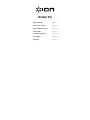 1
1
-
 2
2
-
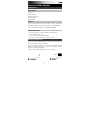 3
3
-
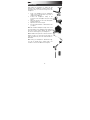 4
4
-
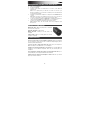 5
5
-
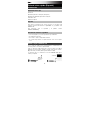 6
6
-
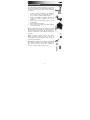 7
7
-
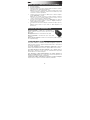 8
8
-
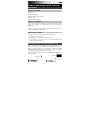 9
9
-
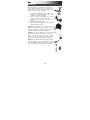 10
10
-
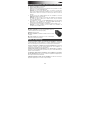 11
11
-
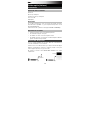 12
12
-
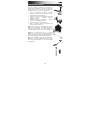 13
13
-
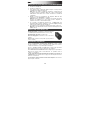 14
14
-
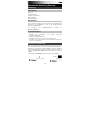 15
15
-
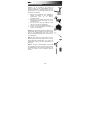 16
16
-
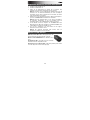 17
17
-
 18
18
-
 19
19
-
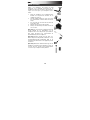 20
20
-
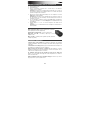 21
21
-
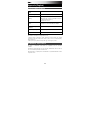 22
22
-
 23
23
-
 24
24
en otros idiomas
- français: iON Shutter Pal Guide de démarrage rapide
- italiano: iON Shutter Pal Guida Rapida
- English: iON Shutter Pal Quick start guide
- Deutsch: iON Shutter Pal Schnellstartanleitung
- Nederlands: iON Shutter Pal Snelstartgids
Otros documentos
-
Denver SBT-10BLACK Manual de usuario
-
Nilox EVO 4K30 Manual de usuario
-
Sony α 9 II Manual de usuario
-
GoPro Hero Session Manual de usuario
-
Sony Alpha 9 Manual de usuario
-
Sony ILCE 7R M4 Manual de usuario
-
Midland h3+ Manual de usuario
-
GoPro Hero 4 Session Manual de usuario
-
Brinno BARD Guía del usuario
-
Naxa NA-11 El manual del propietario